ملاحظة
يتطلب الوصول إلى هذه الصفحة تخويلاً. يمكنك محاولة تسجيل الدخول أو تغيير الدلائل.
يتطلب الوصول إلى هذه الصفحة تخويلاً. يمكنك محاولة تغيير الدلائل.
قاعدة بيانات AZURE SQL يُقصد بها خدمة قاعدة بيانات ذكية وقابلة للتطوير وعلائقية تم إنشاؤها لخدمة السحابة. تعد SQL Database نظاماً أساسياً مُداراً بالكامل كمحرك بيانات خدمة (PaaS) تتعامل مع معظم وظائف إدارة قواعد البيانات مثل الترقية والتصحيح والنسخ الاحتياطية والمراقبة دون تدخل المستخدم.
باستخدام حساب Azure مجاني، يمكنك تجربة Azure SQL Database مجاناً لمدة 12 شهراًبالحد الشهري التالي:
- 1 قاعدة بيانات S0 مع 10 وحدات معاملات قاعدة بيانات وتخزين بسعة 250 جيجا بايت
توضح لك هذه المقالة كيفية إنشاء Azure SQL Database واستخدامها مجاناً باستخدام حساب Azure مجاني.
المتطلبات الأساسية
لتجربة Azure SQL Database مجاناً، تحتاج إلى:
- حساب Azure مجاني. إذا لم يكن لديك حساب، فقم بإنشاء حساب مجاني قبل أن تبدأ.
إنشاء قاعدة بيانات
تستخدم هذه المقالة مدخل Azure لإنشاء SQL Database مع وصول عام. بدلاً من ذلك، يمكنك إنشاء SQL Database باستخدام PowerShell أو Azure CLI أو قالب ARM.
لإنشاء قاعدة بيانات، اتبع الخطوات التالية:
سجل الدخول إلى مدخل Azure portal باستخدام حساب Azure المجاني الخاص بك.
ابحث عن SQL databases وحددها:

بدلاً من ذلك، يمكنك البحث عن "Free Services" والانتقال إليها، ثم تحديد لوحة "Azure SQL Database" من القائمة:
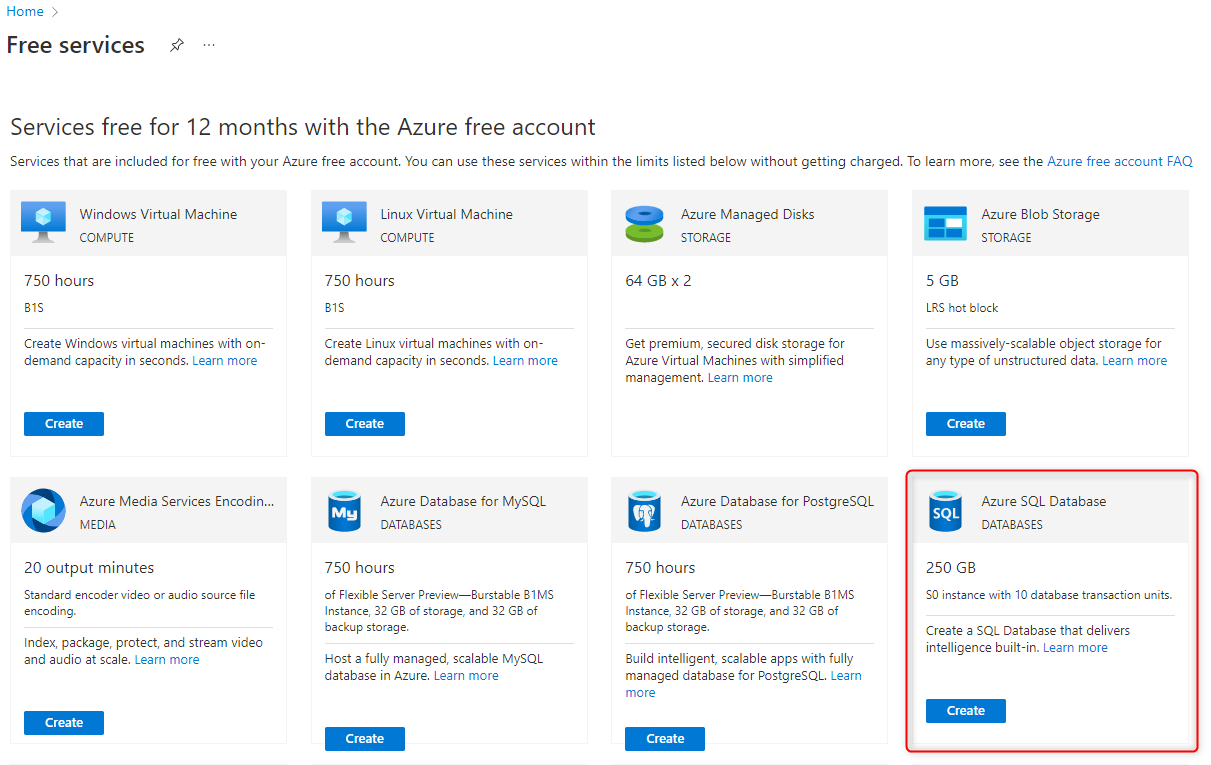
حدد Create.
في علامة التبويب "Basics" في نموذج "Create SQL Database"، أسفل "Project details"، حدد free trial Azure Subscription.
بالنسبة إلى Resource group، حدد "Create new" وأدخل myResourceGroup، ثم حدّد "OK" .
بالنسبة إلى Database name، أدخل mySampleDatabase.
بالنسبة إلى Server، حدد "Create new" ، ثم قم بتعبئة نموذج الخادم الجديد بالقيم التالية:
- Server name: أدخل mysqlserver وأضف بعض الأحرف للتفرد. لا يمكننا توفير اسم خادم محدد لاستخدامه لأن أسماء الخوادم يجب أن تكون فريدة عالمياً لجميع الخوادم في Azure، وليس فقط فريدة من نوعها داخل الاشتراك. لذا، أدخل اسماً على غرار mysqlserver12345 وسيمكنك المدخل من معرفة ما إذا كان متوفراً أم لا.
- Server admin login: أدخل azureuser.
- Password: أدخل كلمة مرور تفي بالمتطلبات المعقدة، وأدخلها مرة أخرى في حقل "Confirm password".
- Location: حدد موقعاً من القائمة المنسدلة.
حدد "OK".
اترك Want to use SQL elastic pool معينًا إلى "No" .
ضمن "Compute + storage"، حدد "Configure database".
بالنسبة للإصدار التجريبي المجاني، ضمن فئة الخدمة، حدد قياسي (لأحمال العمل ذات متطلبات الأداء النموذجية). قم بتعيين DTUs إلى 10 والحد الأقصى لحجم البيانات (GB) إلى 250، ثم حدد "Apply".
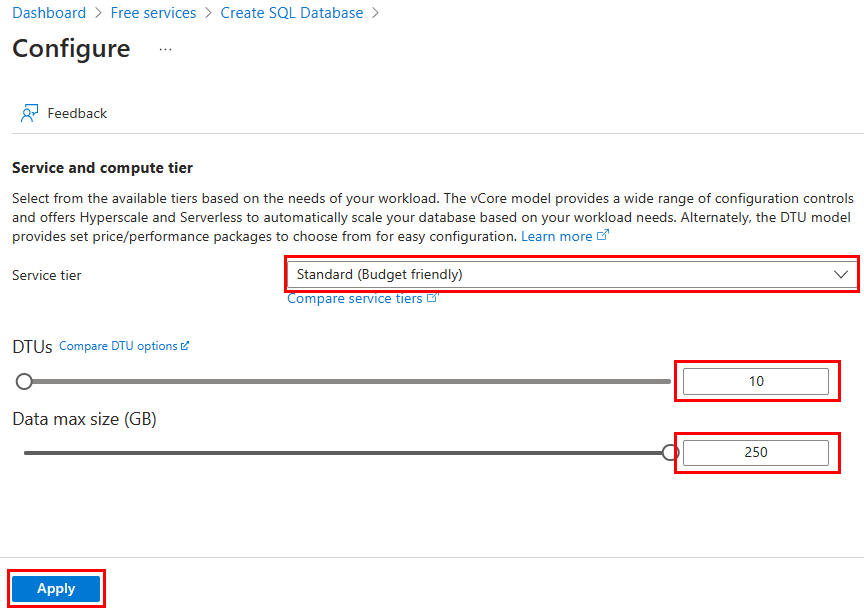
اترك تكرار تخزين النسخ الاحتياطي مضبوطاً على وحدة تخزين النسخ الاحتياطي التكراري الجغرافي
حدد Next: Networking في أسفل الصفحة.

في علامة التبويب "Networking" ، بالنسبة إلى طريقة الاتصال، حدد "Public endpoint" .
بالنسبة لقواعد جدار الحماية، قم بتعيين السماح لخدمات Azure وموارده بالوصول إلى هذا الخادم الذي تم تعيينه إلى "Yes" وقم بتعيين إضافة عنوان IP الحالي للعميل إلى "Yes".
اترك نهج الاتصال مضبوطاً على افتراضي.
بالنسبة إلى الاتصالات المشفرة، اترك الحد الأدنى لإصدار TLS مضبوطاً على TLS 1.2.
حدد Next: Security في أسفل الصفحة.
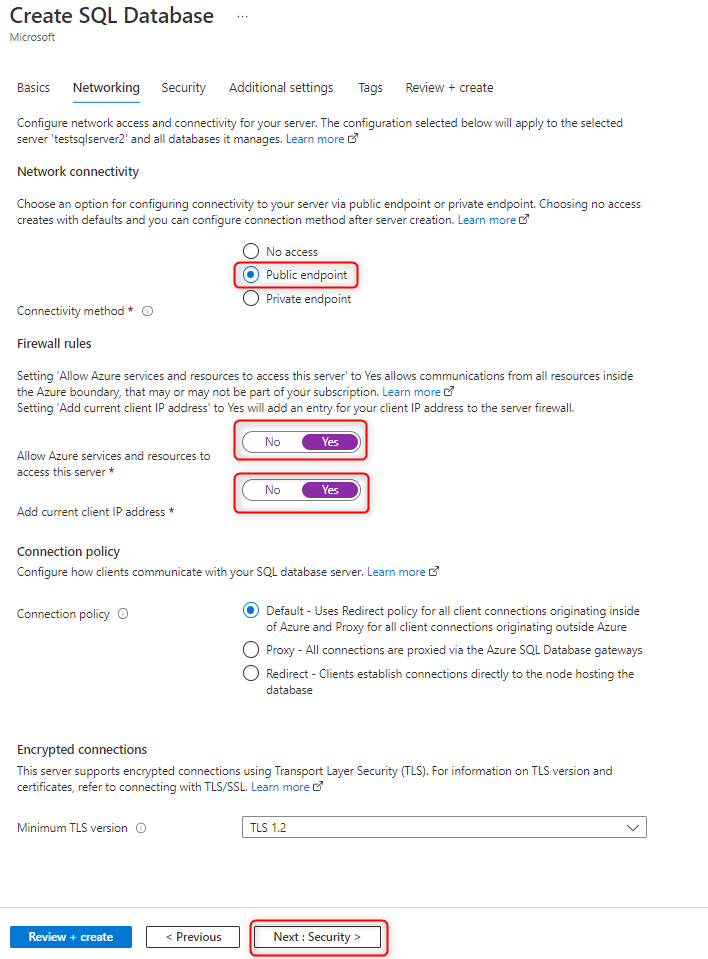
اترك القيم دون تغيير في علامة التبويب الأمان.

حدد "Next: Additional settings" في أسفل الصفحة.
في علامة التبويب "Additional settings" ، في قسم مصدر البيانات، بالنسبة إلى استخدام البيانات الموجودة، حدد "Sample" . يؤدي هذا إلى إنشاء نموذج قاعدة بيانات AdventureWorksLT بحيث توجد بعض الجداول والبيانات للاستعلام عنها وتجربتها بدلاً من قاعدة بيانات فارغة.
حدد Review + create من أسفل الصفحة.

من خلال صفحة "Review + create" ، حدد "Create" .
هام
أثناء إنشاء SQL Database من حسابك المجاني في Azure، ستظل ترى التكلفة التقديرية شهرياً في علامة التبويب الحوسبة + التخزين: شفرة ملخص التكلفةوالمراجعة + الإنشاء. ولكن، ما دمت تستخدم حسابك المجاني في Azure، وكان استخدامك المجاني للخدمة ضمن الحدود الشهرية، فلن يتم تحصيل رسوم منك مقابل الخدمة. لعرض معلومات الاستخدام، راجع "Monitor and track free services usage" لاحقا في هذه المقالة.
الاستعلام عن قاعدة البيانات
بمجرد إنشاء قاعدة البيانات، يمكنك استخدام "Query editor (preview)" في مدخل Azure للاتصال بقاعدة البيانات وبيانات الاستعلام.
في المدخل، ابحث عن قواعد بيانات SQL وحددها، ثم حدد قاعدة البيانات من القائمة.
في الصفحة الخاصة بقاعدة البيانات، حدد "Query editor (preview)" في قائمة التنقل.
أدخل معلومات تسجيل الدخول الخاصة بمسؤول الخادم، وحدد "OK" .
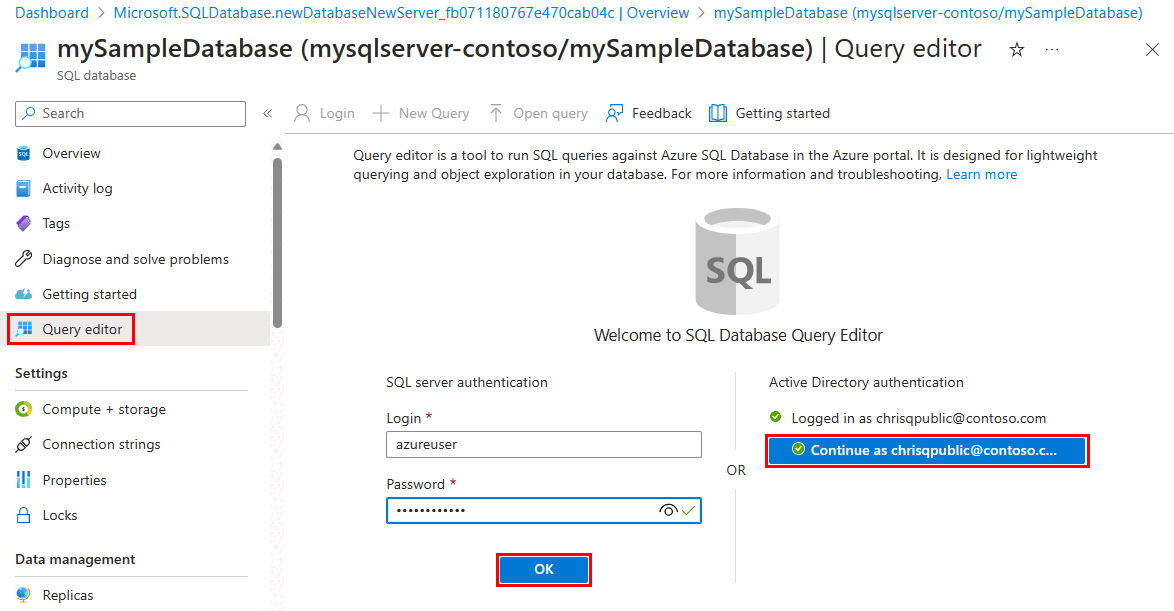
أدخل الاستعلام التالي في جزء محرر الاستعلام.
SELECT TOP 20 pc.Name as CategoryName, p.name as ProductName FROM SalesLT.ProductCategory pc JOIN SalesLT.Product p ON pc.productcategoryid = p.productcategoryid;حدد Run، ثم راجع نتائج الاستعلام في جزء Results.
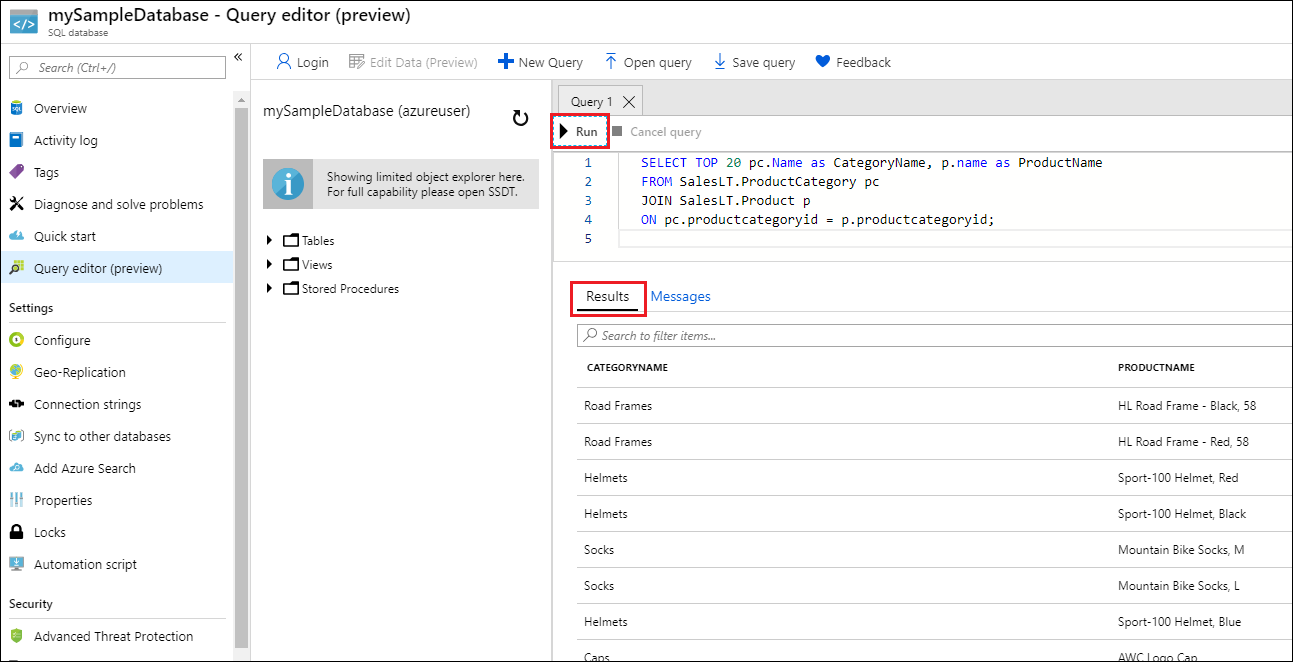
أغلق صفحة محرر الاستعلام، وحدد "OK" عند مطالبتك بالتخلص من عمليات التحرير التي لم يتم حفظها.
مراقبة استخدام خدمة Azure المجانية وتتبعه
لا يتم تحصيل رسوم منك مقابل Azure SQL Database المضمنة في حسابك المجاني في Azure ما لم تتجاوز حد الخدمة المجانية. للبقاء ضمن الحد، استخدم مدخل Azure لتتبع ومراقبة استخدامك المجاني للخدمات.
لتعقب الاستخدام، اتبع الخطوات التالية:
في مدخل Azure، ابحث عن "Subscriptions" وحدد اشتراك الإصدار التجريبي.
في صفحة "Overview"، مرر لأسفل لرؤية اللوحة أهم الخدمات المجانية حسب الاستخدام، ثم حدد "View all free service".

حدد موقع العدادات المتعلقة بـ Azure SQL Database لتعقب الاستخدام.

يصف الجدول التالي القيم الموجودة في صفحة استخدام المسار:
| القيمة | الوصف |
|---|---|
| المقياس | يحدد وحدة القياس للخدمة المستهلكة. على سبيل المثال، مقياس Azure SQL Database هو SQL Database، معيار واحد، S0 DTUs، الذي يتتبع عدد قواعد بيانات S0 المستخدمة يوميا، وله حد شهري قدره 1. |
| الاستخدام/الحد | استخدام جهاز القياس للشهر الحالي، وحد جهاز القياس. |
| الحالة | الحالة الحالية لاستخدامك للخدمة التي حددها جهاز القياس. القيم المحتملة للحالة هي غير مستخدمة لم تستخدم جهاز القياس أو لم يصل استخدام جهاز القياس إلى نظام الفواتير. تم تجاوزه في <التاريخ>: لقد تجاوزت الحد المخصص لجهاز القياس في <التاريخ>. من غير المحتمل تجاوزه: من غير المحتمل أن تكون تجاوزت الحد المخصص لجهاز القياس. تم التجاوز في <التاريخ>: من المحتمل أنك تجاوزت الحد المخصص لجهاز القياس في <التاريخ>. |
هام
- مع حساب Azure المجاني، ستحصل أيضاً على رصيد بقيمة 200 دولار لاستخدامه في 30 يوماً. خلال هذا الوقت، يتم خصم أي استخدام للخدمة يتجاوز المبلغ الشهري المجاني من هذا الرصيد.
- في نهاية أول 30 يوماً أو بعد إنفاق رصيدك البالغ 200 دولار (أيهما يحدث أولاً)، ستدفع فقط مقابل ما تستخدمه بخلاف المبلغ الشهري المجاني للخدمات. للاستمرار في الحصول على خدمات مجانية بعد 30 يوماً، انتقل إلى تسعير الدفع أول بأول. إذا لم تنتقل للدفع الفوري، فلن تتمكن من شراء خدمات Azure بما يتجاوز رصيدك البالغ 200 دولار، وفي النهاية سيتم تعطيل حسابك وخدماتك.
- لمزيد من المعلومات، راجع الأسئلة المتداولة حول حساب Azure المجاني.
تنظيف الموارد
عند الانتهاء من استخدام هذه الموارد، يمكنك حذف مجموعة الموارد التي قمت بإنشائها، والتي ستحذف أيضًا الخادم وقاعدة البيانات الفردية التي بداخلها.
لحذف myResourceGroup وجميع موارده باستخدام مدخل Azure:
- في المدخل، ابحث عن "Resource groups" وحددها، ثم حدد myResourceGroup من القائمة.
- في صفحة مجموعة الموارد، حدد "Delete resource group" .
- أسفل Type the resource group name، أدخل myResourceGroup، ثم حدّد "Delete" .
الخطوات التالية
الاتصال والاستعلام عن قاعدة البيانات باستخدام أدوات ولغات مختلفة: